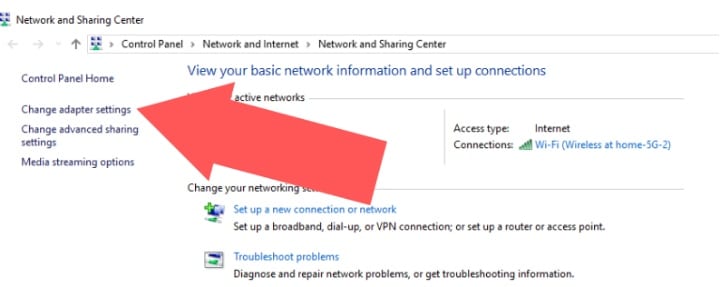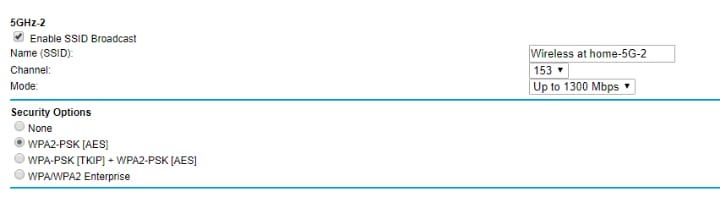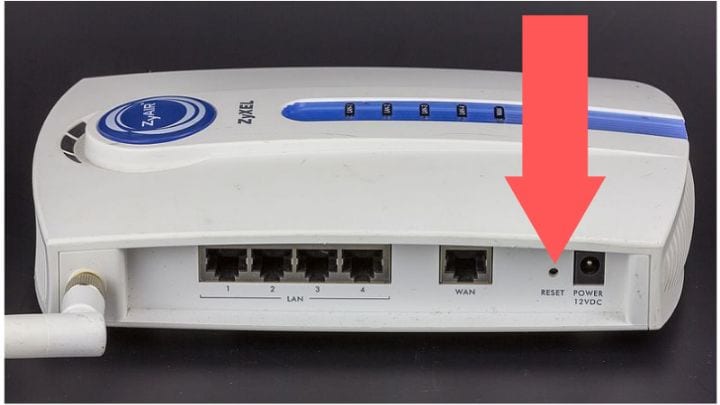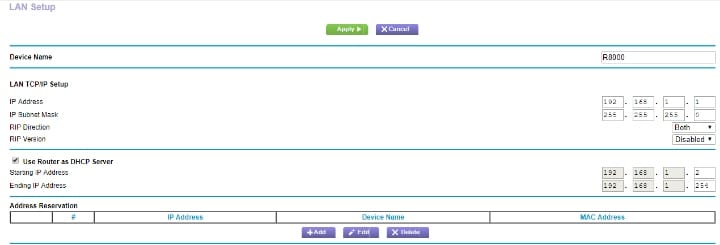So verwandeln Sie Ihren alten Router in einen Repeater
Wenn Sie Ihren alten Router haben, können Sie ihn für verschiedene Zwecke verwenden, anstatt ihn ins Regal oder in den Müll zu werfen. Diese Dinge sollten wiederverwendet und nicht irgendwo weggeworfen werden, da Elektroschrott einer der häufigsten Giftmüll weltweit ist, einschließlich Quecksilber, das für die menschliche Gesundheit hochgiftig ist und Leber- oder Gehirnschäden verursacht. Wenn Elektroschrott in den Boden oder Boden gemischt wird, wird er verschmutzt. Die Wiederverwendung dieser Dinge ist also eine bessere Option, als sie loszuwerden. Deshalb lernen wir die optimale Verwendung des alten Routers kennen.
Leiden Sie unter Funklöchern oder schlechten Wi-Fi-Verbindungen in Ihrem Zuhause? Viele Menschen haben dieses Problem. Sie wollen einen zuverlässigen Service rund ums Haus, möchten aber kein Vermögen für ein ganzes Hausnetzwerksystem ausgeben.
Wenn Sie irgendwo einen alten Router haben, können Sie diesen alten Router in einen Repeater verwandeln und eine vollständige Abdeckung erreichen, indem Sie weniger als 20 US-Dollar und ein bisschen Zeit investieren. Auch wenn Sie keinen alten Router haben, können Sie einen auf einer Website wie eBay für einen kleinen Preis bekommen.
Was brauchst du
Um Ihren Router als WLAN-Repeater umzuleiten, benötigen Sie folgende Dinge:
- Powerline-Netzwerkadapter ohne WLAN
- Alter Router (802.11n oder 802.11ac)
- Ethernet-Kabel
- Verlängerungskabel (vielleicht)
Erstellen Sie ein neues dupliziertes Gerät
Zuerst müssen Sie die IP-Adresse Ihres aktuellen Routers ermitteln, die auf dem Kanal übertragen wird, und welche Art von Sicherheit er verwendet.
- Einstellungen öffnen.
- Klicken Sie auf Netzwerk und Internet.
- Klicken Sie auf den Link „Netzwerk- und Freigabecenter“.
- Adapter Einstellungen ändern.
- Klicken Sie mit der rechten Maustaste auf Ihr WLAN-Netzwerk.
- und klicken Sie auf Status.
- Klicken Sie auf die Schaltfläche Details.
Geben Sie nun die Standard-Gateway-Adresse für den primären Router ein.
Mit dem Hauptrouter verbinden
So stellen Sie eine Verbindung zu Ihrem aktuellen Router her:
Sie können darauf zugreifen, indem Sie die IP-Adresse in Ihren Browser eingeben oder die Adresse Ihres Router-Herstellers eingeben.
Asus - http://router.asus.com Belkin - http://router d-link - http://mydlinkrouter.local Linksys - http://mydlinkrouter.local Netgear - http://www.routerlogin.net TP - Link - http://tplinklogin.net oder http://tplinkwifi.net
Geben Sie Ihren Benutzernamen und Ihr Passwort ein. Wenn Sie es nicht kennen, finden Sie es oft am unteren Rand Ihres Routers oder online.
Überprüfen Sie Ihre WLAN-Einstellungen
Für diesen Schritt werden wir nichts ändern. Wir suchen nur nach Informationen zu Ihren WLAN-Einstellungen, die Sie beim Einrichten Ihres zweiten Routers verwenden können.
- Suchen Sie auf der Homepage des Routers, auf den Sie gerade zugegriffen haben, den Namen des Routers, den Kanal und den Sicherheitstyp.
- Schreiben Sie dies auf, aber ändern Sie nichts.
- Abmelden.
Setzen Sie Ihren alten Router zurück
Das erste, was Sie mit Ihrem alten Router tun müssen, ist, alle gespeicherten Daten aus der Zeit, in der er verwendet wurde, vollständig zu löschen.
- Melden Sie sich am Router an.
- Stecken Sie eine Büroklammer oder einen kleinen dünnen Gegenstand in das markierte Loch auf der Rückseite des Routers.
- Halten Sie etwa dreißig Sekunden lang.
- Lassen Sie los und alle Lichter sollten aus- und wieder angehen. Es ist jetzt wieder auf Werkseinstellungen.
- Konfiguration des sekundären Routers
So machen Sie den Router betriebsbereit:
- Schalten Sie den primären Router aus oder trennen Sie einen Computer vom Netzwerk.
- Verbinden Sie den Router mit einem Computer, der nicht mit dem Netzwerk verbunden ist.
- Führen Sie Schritt 1 erneut mit Ihrem alten Router durch, bis Sie die Konfigurationsseite erreichen.
Kopieren Sie die Einstellungen vom primären Router
Jetzt müssen Sie die Informationen, die Sie aus den Einstellungen des primären Routers kopiert haben, in denjenigen eingeben, den Sie jetzt als Repeater verwenden.
- Ignorieren Sie alle Einrichtungsassistenten.
- Rufen Sie die Seite mit den WLAN-Einstellungen auf.
- Drahtlose Netzwerke aktivieren.
- Ändern Sie den Netzwerknamen in denselben wie den des primären Routers.
- Wählen Sie einen Kanal, der weit von dem Kanal entfernt ist, den Ihr primärer Router verwendet.
- Genaue Übereinstimmung des Sicherheitstyps.
- Legen Sie dasselbe Basiskennwort fest.
Stellen Sie die IP des alten Routers als statische Adresse ein
Der Router, den Sie für Ihren Repeater verwenden, benötigt eine eigene IP-Adresse.
- Gehen Sie zur LAN-Setup-Seite und geben Sie dem Router eine IP-Adresse innerhalb des vom Hauptrouter festgelegten Bereichs, jedoch außerhalb der automatisch von DHCP (Dynamic Host Communication Protocol) vergebenen Adressen.
- Deaktivieren Sie DHCP, indem Sie es auf der Konfigurationsseite abwählen.
- Geben Sie ihr eine neue Adresse, die außerhalb der vom Router festgelegten Bereiche liegt. Wenn der Router beispielsweise Adressen von 192.168.1.2 bis 192.168.1.49 vergibt, dann geben Sie dem neuen Router die Adresse 192.168.1.50.
- Einstellungen speichern.
- Warten Sie, bis der Computer neu gestartet wird.
mach es zusammen
Router verbinden Sie am besten mit einem langen Netzwerkkabel, was jedoch nicht immer praktikabel ist. Verwenden Sie stattdessen einen billigen Powerline-Netzwerkadapter. Es verwendet Ihr elektrisches System als Signalübertragungsmechanismus. Stellen Sie nur sicher, dass Sie ein einzelnes elektrisches System verwenden, das an denselben Sicherungskasten angeschlossen ist.
Überprüfe deine Arbeit
Jetzt ist es an der Zeit, Ihre Verbindungen zu überprüfen.
- Wählen Sie einen Punkt auf halbem Weg zwischen dem Totpunkt und dem Primärvektor.
- Stecken Sie den Powerline-Adapter in die Wand.
- Verbinden Sie den Router über ein Ethernet-Kabel mit dem Switch.
- Schalten Sie den erweiterten Router ein und versuchen Sie, eine Verbindung herzustellen.
- Verwenden Sie eine Site wie speedtest.net, um die Verbindungsgeschwindigkeit in der Nähe Ihres primären Routers zu überprüfen.
- Geschwindigkeitstest mit Zweitrouter und erster Lesevergleich.
- Verschieben Sie den sekundären Router ein wenig, um zu sehen, ob Sie eine schnellere Verbindung erhalten.
Wenn Sie in den Ecken des Hauses besseres WLAN benötigen, aber nicht viel Geld dafür haben, probieren Sie es zuerst aus, um zu sehen, ob es für Sie funktioniert.